'Delen met gezin' gebruiken om ouderlijke toestemming te geven voor de bestaande Apple ID van je kind
Je kunt 'Delen met gezin' gebruiken om de Apple ID van je kind aan je gezin toe te voegen en ouderlijke toestemming te geven, zodat je kind de Apple ID kan blijven gebruiken.
Apple geeft kinderen de mogelijkheid om een Apple ID te hebben en om Apple voorzieningen te gebruiken met ouderlijke toestemming. De leeftijd waarop ouderlijke toestemming vereist is, verschilt per land of regio en de regelgeving hierover kan soms veranderen. Als je kind al een Apple ID heeft maar je nog geen ouderlijke toestemming hebt gegeven voor de account van je kind, gebruik je 'Delen met gezin' om de Apple ID van je kind aan je gezinsgroep toe te voegen en toestemming te geven.
Configureer 'Delen met gezin' als je dit nog niet hebt gedaan. Voer vervolgens deze stappen uit om je kind aan je gezin toe te voegen en ouderlijke toestemming te geven. Nadat je dit proces hebt voltooid, verschijnt je kind in je gezinsgroep en heeft het kind de ouderlijke toestemming die vereist is om de Apple ID te blijven gebruiken.
Ouderlijke toestemming geven in iOS 16 of iPadOS 16 of nieuwer
Ga naar 'Instellingen' > 'Gezin'.
Tik op de knop .
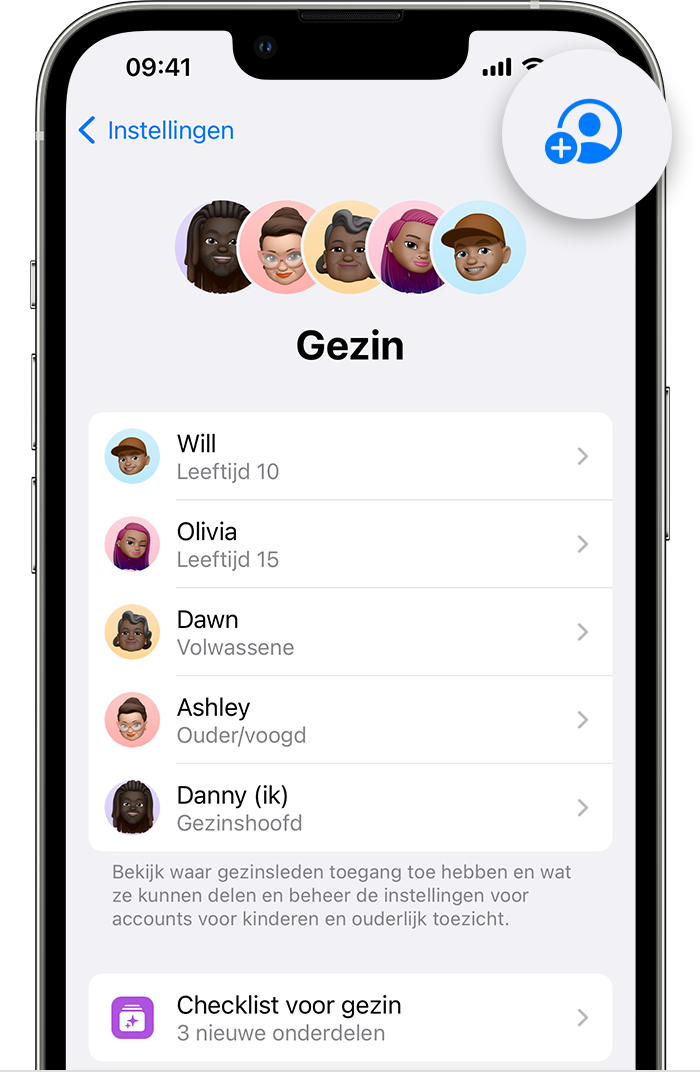
Tik op 'Nodig anderen uit' en selecteer vervolgens 'Nodig persoonlijk uit'.
Voer het e-mailadres in dat je kind als Apple ID gebruikt.
Vraag je kind om het wachtwoord voor de Apple ID in te voeren en tik op 'Volgende'.
Ga akkoord met het privacybeleid voor ouders.
Schakel desgewenst 'Vraag om te kopen' en 'Locatie delen' in voor je kind.
Ouderlijke toestemming geven in iOS 15 of iPadOS 15 of ouder
Ga naar 'Instellingen' > [je naam] > 'Delen met gezin'.
Tik op 'Voeg lid toe'. Tik in iOS 13 of ouder op 'Voeg gezinslid toe'.
Tik op 'Nodig anderen uit' en vervolgens op 'Nodig persoonlijk uit'.
Voer het e-mailadres in dat je kind als Apple ID gebruikt.
Vraag je kind om het wachtwoord voor de Apple ID in te voeren en tik op 'Volgende'.
Ga akkoord met het privacybeleid voor ouders.
Schakel desgewenst 'Vraag om te kopen' en 'Locatie delen' in voor je kind.
Als je geen Apple ID hebt
Als je geen Apple ID hebt, kun je nog steeds geverifieerde ouderlijke toestemming geven. Vraag je kind om in te loggen bij https://appleid.apple.com/parentalconsent/.* Voer je gegevens en een geverifieerde betaalmethode in en accepteer vervolgens de overeenkomst voor ouderlijke toestemming.
* Niet in alle landen of regio's beschikbaar.